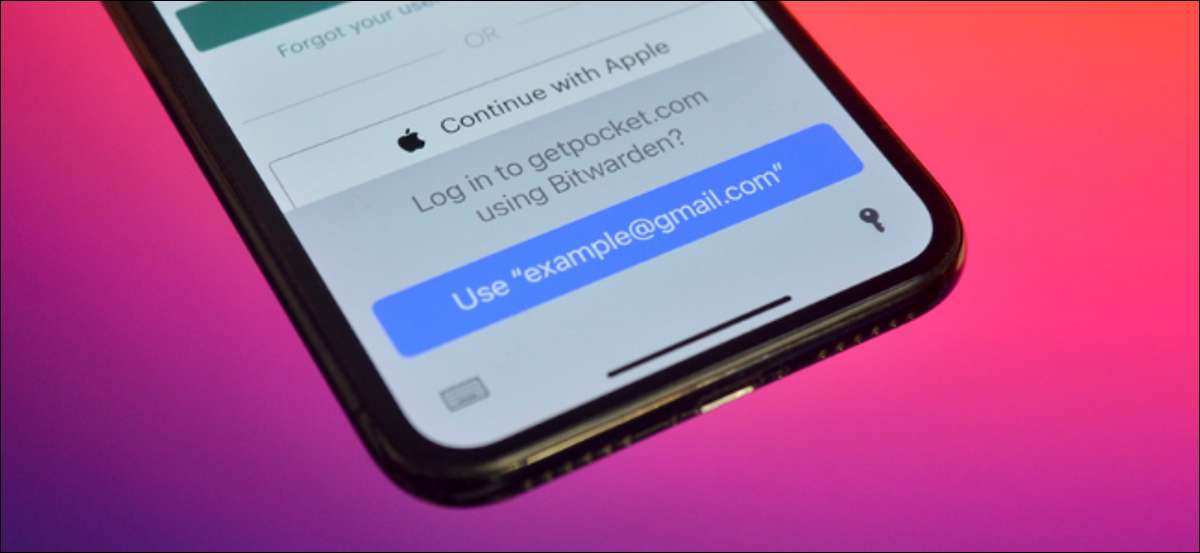
Secara default, Apple memungkinkan Anda masuk ke situs web menggunakan Kata sandi disimpan di iCloud keychain . Tetapi jika Anda menggunakan manajer kata sandi pihak ketiga yang berdedikasi, dimungkinkan untuk menggunakannya sebagai layanan autofill kata sandi default di iPhone dan iPad Anda.
Apple memungkinkan Anda menggunakan layanan autofill kata sandi bersama di iPhone atau iPad Anda. Anda dapat menggunakan iCloud keychain dan layanan lainnya seperti Bitwardenen atau LastPass. . Anda juga dapat menonaktifkan iCloud Keychain dan membuat layanan pihak ketiga default.
TERKAIT: Lastpass vs Bitwarden: mana yang tepat untuk Anda?
Proses untuk mengubah layanan autofill kata sandi default adalah sama. (Itulah yang akan kami bahas di bawah ini.) Tetapi proses setup akan tergantung pada aplikasi yang Anda gunakan, jadi kami sarankan Anda mengatur pengelola kata sandi pilihan Anda terlebih dahulu.
Di aplikasi, pastikan Anda mengaktifkan Fitur ID Wajah atau Sentuh ID. Ini memastikan bahwa Anda tidak perlu memasukkan kata sandi utama setiap kali Anda ingin masuk ke situs web menggunakan manajer kata sandi pihak ketiga.
Setelah pengaturan aplikasi Manajer Kata Sandi selesai, pergilah ke aplikasi "Pengaturan" di iPhone atau iPad Anda.

Di sini, buka bagian "Kata Sandi".
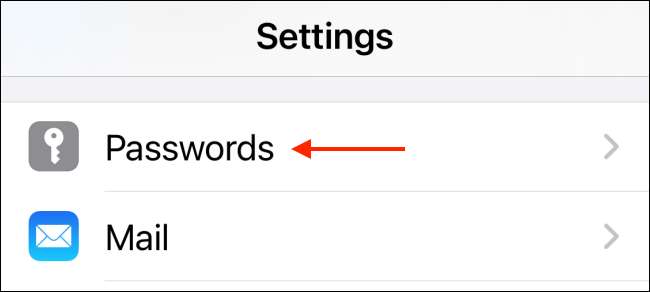
Otentikasi diri Anda menggunakan ID wajah, sentuh ID, atau kode sandi kunci, lalu pilih opsi "Kata Sandi AutoFill".
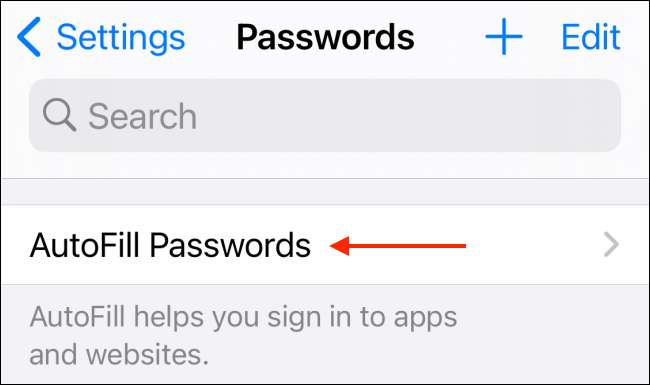
Pilih layanan pihak ketiga yang ingin Anda gunakan. Anda juga dapat mengetuk opsi "iCloud Keychain" untuk menonaktifkannya.
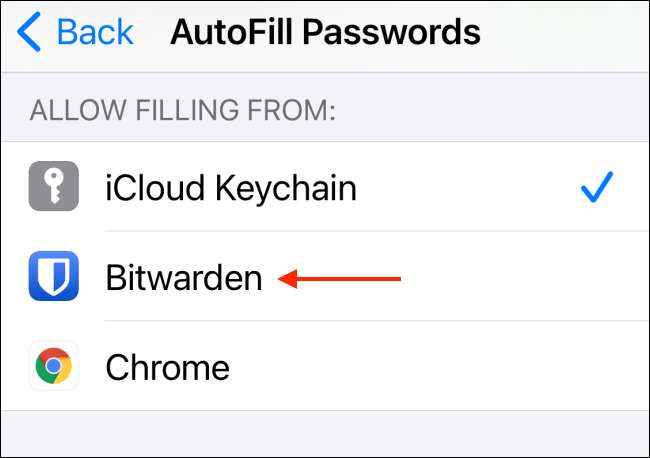
Layanan yang Anda pilih perlu diautentikasi. Dalam contoh kami, Bitwardenen. akan mengharuskan Anda untuk masuk ke akun Anda menggunakan kata sandi utama (atau otentikasi menggunakan ID Wajah atau ID Sentuh). Ketuk tombol "Kirim" untuk mengautentikasi.
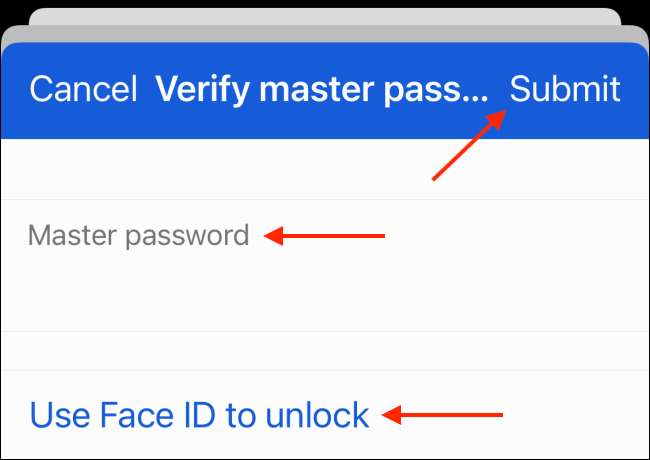
Setelah proses otentikasi selesai, ketuk tombol "Kembali".
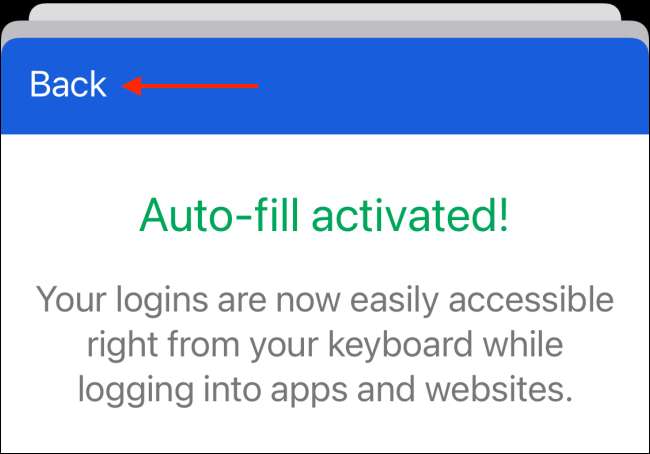
Anda sekarang dapat terus menggunakan iPhone atau iPad Anda seperti biasa. Lain kali Anda pergi ke halaman login situs web, Anda akan melihat saran dari manajer kata sandi pilihan Anda.
Cukup pilih kata sandi dan otentikasi diri Anda (menggunakan kata sandi utama atau ID wajah), dan nama pengguna dan kata sandi Anda akan diisi secara otomatis.
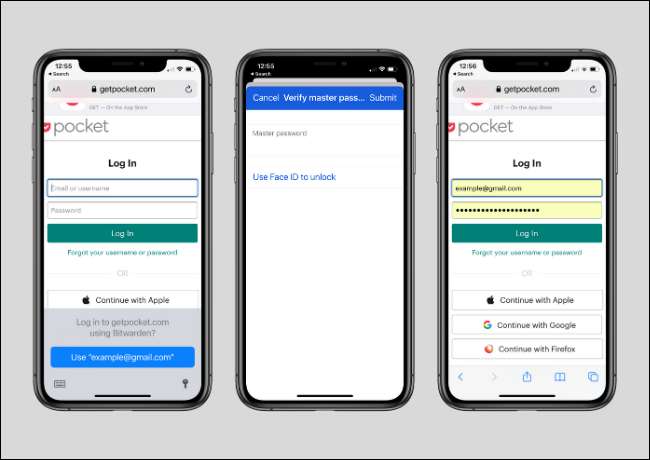
Ingin menghentikan iPhone Anda agar tidak mendorong Anda tentang kata sandi sama sekali? Inilah cara Nonaktifkan Keychain iCloud .
TERKAIT: Cara menonaktifkan iCloud Keychain di iPhone dan iPad






